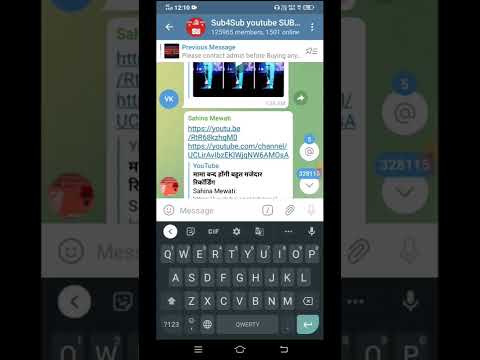यह wikiHow आपको सिखाता है कि किसी को अपने Skype समूह का व्यवस्थापक कैसे बनाया जाए। यह स्थिति किसी अन्य सदस्य को असाइन करने के लिए आपको पहले से ही एक समूह व्यवस्थापक होना चाहिए।
कदम

चरण 1. स्काइप खोलें।
यह एक सफेद "S" वाला नीला आइकन है, जो आमतौर पर आपके होम स्क्रीन पर पाया जाता है।
यदि आप पहले से साइन इन नहीं हैं, तो अपना स्काइप यूज़रनेम टाइप करें, फिर नीले तीर आइकन पर टैप करें। अपना पासवर्ड दर्ज करें, फिर टैप करें साइन इन करें.

चरण 2. हाल ही में टैप करें।
यह स्क्रीन के निचले-बाएँ कोने में है।

चरण 3. अपने समूह का चयन करें।
जब तक आप हाल ही में समूह के साथ बातचीत कर रहे हैं, आप इसे हाल की सूची में देखेंगे।
यदि आप समूह नहीं देखते हैं, तो टैप करें स्काइप खोजें स्क्रीन के शीर्ष पर, फिर समूह का नाम लिखें। फिर आपको इसे खोज परिणामों में टैप करने में सक्षम होना चाहिए।

चरण 4. समूह के नाम पर टैप करें।
यह समूह के शीर्ष-मध्य क्षेत्र में है। इससे ग्रुप की प्रोफाइल खुल जाती है।

स्टेप 5. उस व्यक्ति के नाम पर टैप करें जिसे आप एडमिन बनाना चाहते हैं।
आप इस व्यक्ति को, समूह के अन्य सदस्यों के साथ, प्रोफ़ाइल के "प्रतिभागी" अनुभाग में पाएंगे। इस व्यक्ति के साथ बातचीत स्क्रीन पर दिखाई देगी।
समूह व्यवस्थापकों के नाम के आगे "व्यवस्थापक" शब्द सूचीबद्ध होता है।

चरण 6. व्यक्ति के नाम पर टैप करें।
यह स्क्रीन के शीर्ष-मध्य भाग में है। एक मेनू दिखाई देगा।

चरण 7. प्रोफ़ाइल देखें चुनें।

चरण 8. इस व्यक्ति के Skype उपयोगकर्ता नाम की प्रतिलिपि बनाएँ।
ऐसा करने के लिए, "स्काइप नाम" के नीचे नाम को टैप करके रखें, फिर चुनें प्रतिलिपि जब यह प्रकट होता है।

चरण 9. समूह चैट पर लौटें।

चरण 10. टेक्स्ट बॉक्स में मास्टर टाइप / सेट्रोल करें।
"" को व्यक्ति के Skype उपयोगकर्ता नाम से बदलें। ऐसे:
- टाइप/सेटरोल करें और स्पेस बार पर टैप करें।
- चैट बॉक्स को टैप करके रखें, फिर टैप करें पेस्ट करें जब यह प्रकट होता है। उपयोगकर्ता नाम देखने के बाद, स्पेस बार पर टैप करें।
- मास्टर टाइप करें।

चरण 11. भेजें बटन पर टैप करें।
यह एक नीला वृत्त है जिसके अंदर एक श्वेत पत्र हवाई जहाज है। आपके द्वारा चुना गया व्यक्ति अब एक समूह व्यवस्थापक है।